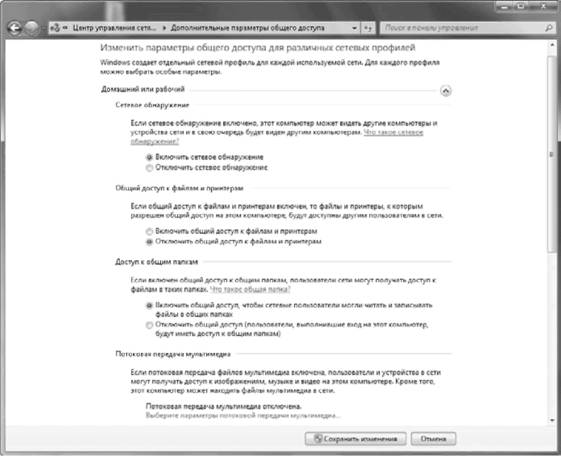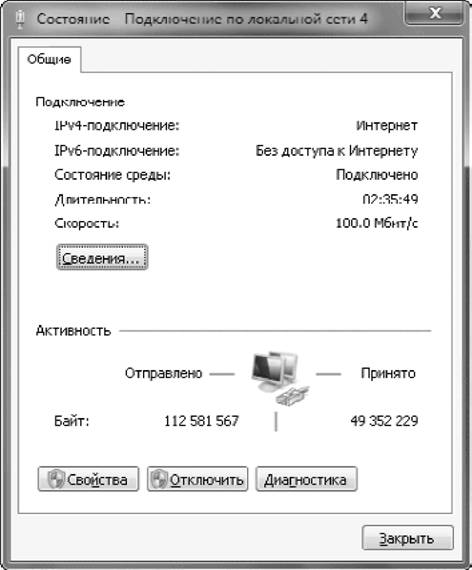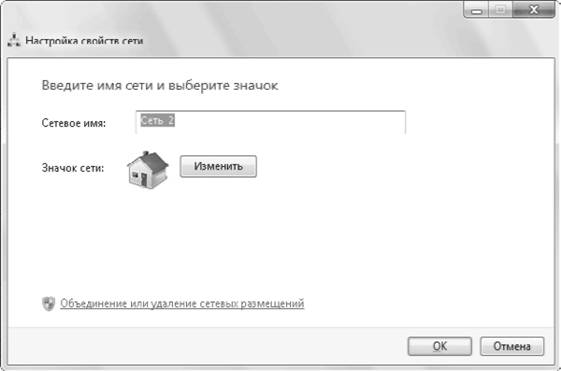Вместо мастера общего доступа можно использовать принятую в Windows 2000/ХР систему разрешений. Эта система может показаться относительно сложной для неподготовленных пользователей, поэтому используйте ее только в том случае, если вам не удалось добиться требуемого уровня разграничения доступа с помощью описанных выше средств.
Подробнее »
Самый простой способ открытия сетевого доступа к папкам – добавить их в одну из стандартных библиотек и разрешить общий доступ к этой библиотеке в окне настройки домашней группы. Чтобы предоставить доступ к папке для компьютеров, не являющихся членами домашней группы, вы можете переместить ее в папку Общие, доступ к которой по умолчанию открыт при выборе домашнего или рабочего сетевого расположения.
Перечисленных средств вполне достаточно для большинства сетевых задач, но при необходимости вы можете открыть сетевой доступ к любому другому каталогу и настроить разрешения для отдельных пользователей. Для этого выполните следующие действия.
1. Выделите в окне Проводника папку, к которой нужно предоставить общий доступ.
Подробнее »
Чтобы открыть окно установки параметров общего доступа, щелкните в окне Центра управления сетями и общим доступом на ссылке Изменить дополнительные параметры общего доступа. В окне дополнительных параметров общего доступа (рис. 8.19) имеются два профиля: один для домашних или рабочих сетевых размещений, а второй – для общих. При подключении компьютера к сети автоматически применяются параметры того профиля, который соответствует текущему сетевому размещению.
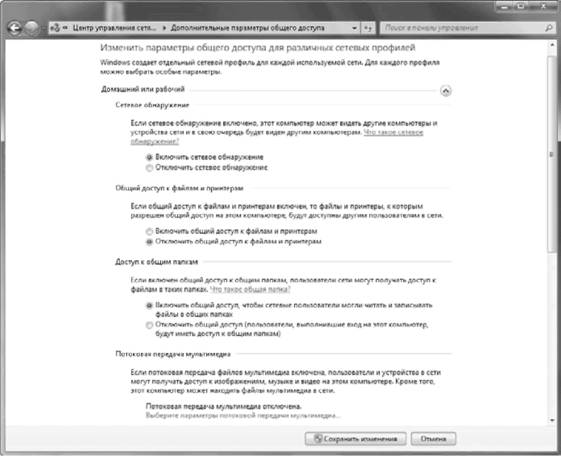
Рис. 8.19. Дополнительные параметры общего доступа Рассмотрим назначение каждого параметра.
Подробнее »
Первичную диагностику работы сети можно выполнить, взглянув на значок текущего подключения в области уведомлений или на карту сети в Центре управления сетями и общим доступом. Для получения более подробных сведений о состоянии сетевого подключения щелкните на ссылке с названием сетевого подключения. После этого появится окно, показанное на рис. 8.17.
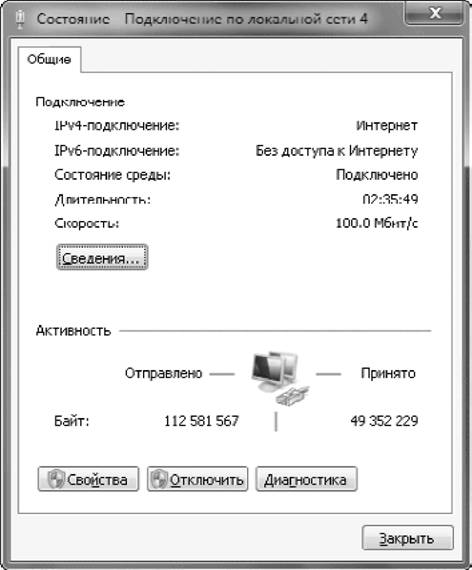
Рис. 8.17. Окно состояния подключения по локальной сети
В окне состояния подключения по локальной сети вы можете узнать основные параметры соединения и понаблюдать за прохождением информации. При выполнении сетевых операций количество отправленных и принятых байт должно увеличиваться. Щелкнув на кнопке Сведения, вы сможете увидеть текущие значения основных параметров TCP/IP (рис. 8.18).
Подробнее »
В Центре управления сетями и общим доступом вы можете видеть названия и основные сведения обо всех сетях, к которым подключен компьютер в данный момент. Как уже отмечалось ранее, при первом подключении к сети выполняется выбор сетевого размещения, и в зависимости от этого автоматически настраиваются права доступа к файлам и разрешения брандмауэра Windows.
При необходимости изменить сетевое размещение щелкните на ссылке с названием текущего размещения в группе Просмотр активных сетей и выберите другой тип сети в появившемся окне. Для смены имени сети щелкните на значке сети. В появившемся окне вы сможете ввести новое имя сети, а также изменить значок (рис. 8.16).
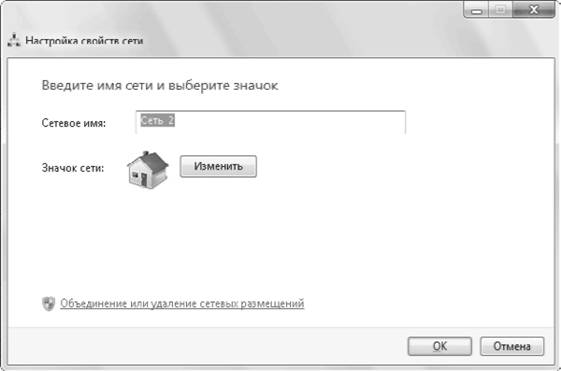
Рис. 8.16. Изменение имени сети и ее значка
Подробнее »
Все средства управления локальной сетью в Windows 7 сосредоточены в одном окне – Центре управления сетями и общим доступом (рис. 8.14). Открыть это окно можно, используя строку поиска в меню Пуск или щелкнув на значке сети в области уведомлений и выбрав ссылку Центр управления сетями и общим доступом.
Подробнее »